CentOS je skvělý operační systém, pokud jde o serverový software, protože má delší cyklus podpory a skvělý stabilní software v úložištích a větší komunitu. Chcete-li se dozvědět více o tom, proč je CentOS lepší, podívejte se na tuto stránku.
Stává se to většinou, když instalujete nebo vybíráte softwarový balíček, člověk potřebuje znát verzi CentOS běžícího v jejich systémech, aby se zabránilo nesouladu závislostí a dalším problémům.
V tomto tutoriálu vám ukážu několik způsobů, jak zkontrolovat verzi CentOS.
Jak zkontrolovat verzi CentOS
Chcete-li zkontrolovat verzi CentOS, můžete použít příkaz jako tento:
lsb_release -dVýsledek vám poskytne číslo verze CentOS.
[email protected]:~$ lsb_release -d
Description: CentOS Linux release 7.14.1234Než se podíváme na další způsoby kontroly verze CentOS, pojďme nejprve pochopit číslo verze a co toto číslo znamená.
Verze CentOS se skládá ze tří částí, které lze nejlépe pochopit na příkladu. Zvažte verzi:
14.7.1234
- 7 hlavních vydání: Toto je nejdůležitější číslo verze, protože softwarové balíčky vyvinuté pro jednu verzi nemusí být podporovány v jiných verzích. Je to proto, že novější verze budou mít opraveny některé chyby, které v nových verzích nejsou, a také budou mít nové funkce, nové balíčky a nové háčky do systému. Při spouštění softwaru určeného pro jiné verze tedy nastane problém, který může způsobit nepořádek v systému.
- Vydání 14 menších: Ty jsou méně důležité, ale jsou zásadní pro udržování hlavních aktualizací zabezpečení a několika nových funkcí.
- Číslo sestavení 1234: Toto je verze pro distribuci softwaru s menšími aktualizacemi zabezpečení a opravami chyb. To neovlivňuje tolik verze softwaru běžící v systému.
Metoda 1:Použití hostnamectl
Příkaz hostnamectl lze použít k dotazování a nastavení názvu hostitele pro systém. Zobrazuji také číslo verze operačního systému spuštěného v systému. Tento příkaz zobrazí pouze hlavní číslo verze.
sudo hostnamectlVáš výstup bude podobný jako ten níže.
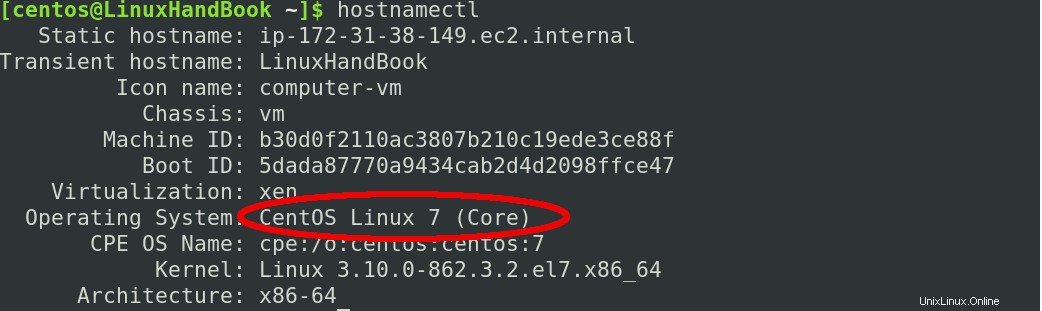
Metoda 2:Použití správce balíčků rpm
Protože samotný operační systém je většinou správců balíčků považován za balíček, lze se zeptat správce balíčků (v tomto případě rpm), aby zjistil verzi operačního systému.
rpm -q centos-release (or)
rpm --query centos-relasekde:
- ot./min. je správce balíčků
- -q nebo –-dotaz je možnost dotazování
- centos-release je balíček, na který se chceme dotazovat
Poznámka:Pokud potřebujete zkontrolovat jakýkoli jiný software, nahraďte centos-release
Výsledek výše uvedeného bude podobný následujícímu:

Metoda 3:Podívejte se na soubory /etc/*release
Každý OS Linux hostí důležité a konfigurační podrobnosti o sobě a balíčcích v adresáři /etc/. A stejně tak centOS.
Pokud zadáte ls /etc/*release , budou uvedeny následující soubory.
- centos-release
- os-vydání
- vydání redhat
- vydání systému
Podle názvu souborů lze hádat, nesou informace o vydání systému. Soubory můžete otevřít ručně pomocí libovolného textového editoru a prozkoumat soubory na informace o verzi nebo lze použít příkaz cat k zobrazení obsahu souborů. Pokud nevíte, co je cat nebo chcete oprášit svou cat dovednosti, Podívejte se na tohoto podrobného průvodce používáním příkazu cat.
cat /etc/*releaseVýsledek příkazu bude podobný následujícímu:
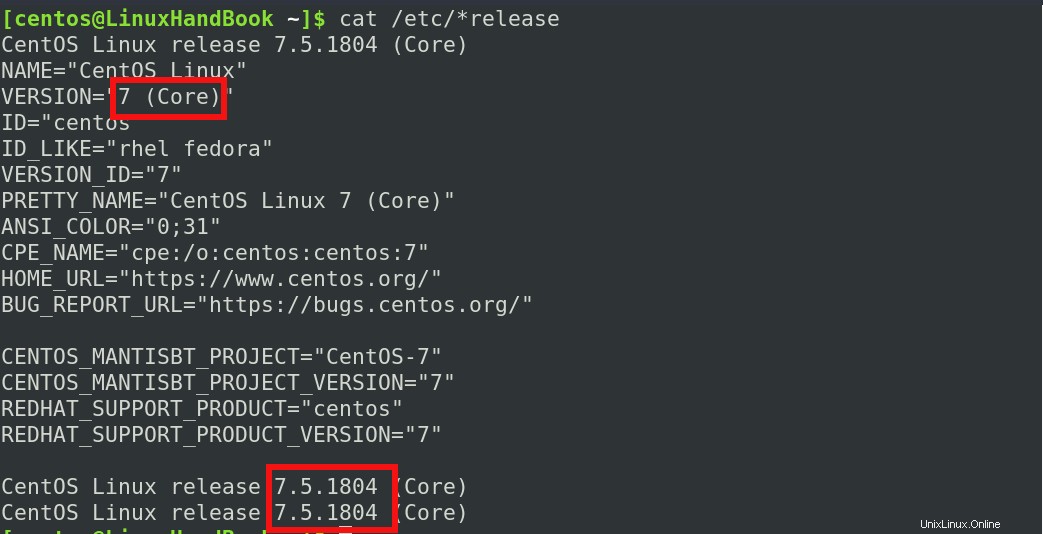
Metoda 4:Použití nástroje lsb_release
vydání lsb příkaz zobrazí důležité lsb ( linuxstandardní základ) informace a informace o distribuci. Ale tento nástroj je k dispozici v balíčku redhat-lsb.
Nainstalujte balíček do svého systému pomocí níže uvedeného příkazu a pokračujte (pokud jej ještě nemáte).
sudo yum install redhat-lsbJak jste si možná všimli, musíte být sudoer pro spuštění tohoto příkazu při instalaci balíčku. Pokud jste sudoer a chcete někomu dát práva sudoer, zjistěte, jak vytvořit uživatele sudo. Pokud nejste sudoer, zkuste kontaktovat správce systému.
Po instalaci balíčku spusťte níže uvedený příkaz:
lsb_release -dkde,
- -d je možnost zobrazení popisu OS
Výsledek bude podobný tomu níže:

Tento příkaz lsb_release lze použít i v jiných distribucích. Můžete jej například spustit v Debianu a zkontrolovat verzi Debianu.
Gratulujeme!. Nyní již znáte různé způsoby, jak lze zjistit číslo verze CentOS.
Doufám, že vám tento článek byl užitečný. Pokud máte nějaké návrhy nebo připomínky, neváhejte je uvést níže.
Napsal Seeni, linuxový nadšenec, softwarový vývojář, inženýr umělé inteligence a má rád profesionální životní drama. Každý den vydělává nové věci a je nadšený, že se o ně s vámi může podělit. Sledujte ho na twitteru @Seeni_Inc